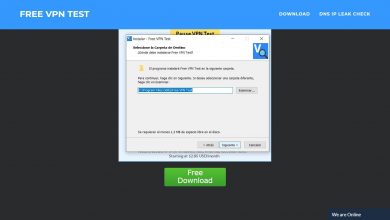WinOTP Authenticator – Alternative Open Source pour configurer la vérification en deux étapes
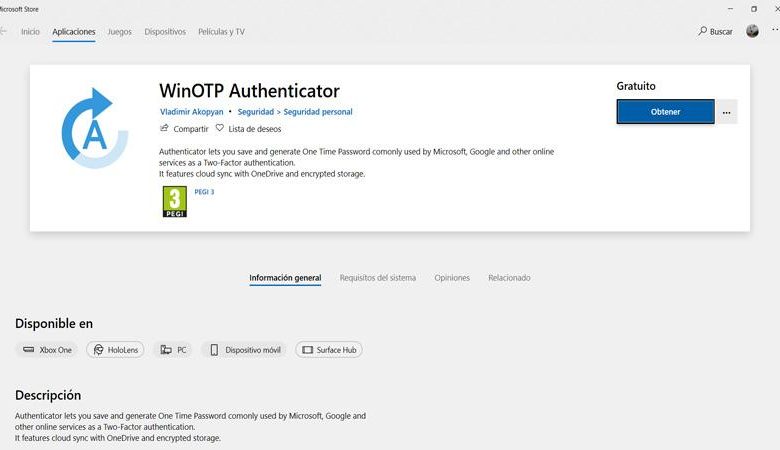
Protéger nos comptes et éviter les intrus est essentiel. Nous savons déjà que la sécurité et la confidentialité sont des aspects fondamentaux en ces temps. De nombreuses menaces sont présentes sur le réseau et pourraient compromettre nos données personnelles. En ce sens, quelque chose de basique et essentiel est d’avoir des mots de passe forts. Cependant, nous avons également à notre disposition la possibilité d’utiliser l’authentification en deux étapes. Cela nous permet d’introduire une couche de sécurité supplémentaire. Dans cet article, nous allons parler de WinOTP Authenticator , une alternative logicielle gratuite.
WinOTP Authenticator, un outil logiciel gratuit pour créer 2FA
Lorsque nous parlons d’outils axés sur la sécurité et la confidentialité, nous pouvons trouver de nombreuses options. Il y a à la fois gratuit et payant. Certains peuvent même être open source. C’est le cas avec WinOTP.
WinOTP Authenticator est un programme pour Windows qui nous permet de créer des clés d’authentification double . C’est quelque chose que de plus en plus de plateformes acceptent. Avec cela, nous avons réussi à mettre une couche de sécurité supplémentaire sur nos mots de passe. Disons qu’un intrus a réussi à découvrir notre mot de passe d’un service, d’un réseau social ou de n’importe quelle page ou application du réseau. Grâce à l’utilisation du double facteur d’authentification, cette personne aurait besoin d’une deuxième étape pour accéder à nos comptes.
Comment utiliser l’authentificateur WinOTP
L’utilisation de WinOTP Authenticator est très simple. La première chose que nous devons faire est de le télécharger depuis le magasin Microsoft . C’est totalement gratuit et comme nous le disons toujours, nous vous recommandons de télécharger toutes sortes d’outils toujours à partir de sites officiels et de garanties. De cette façon, nous évitons d’introduire des logiciels modifiés de manière malveillante.
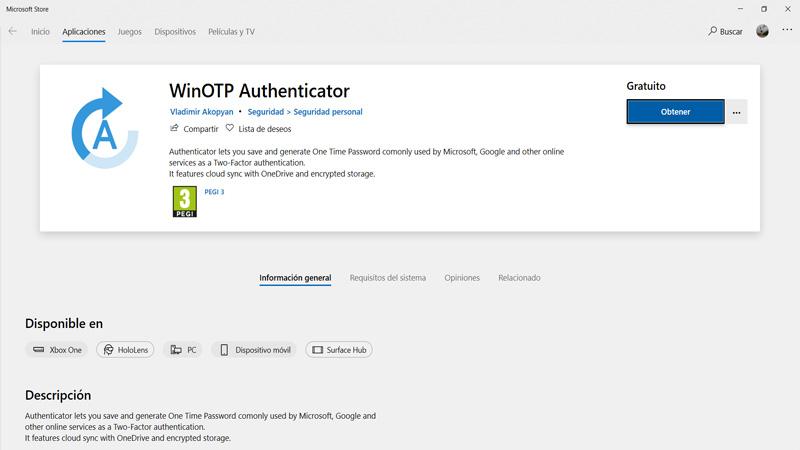
Une fois que nous l’avons installé, nous pouvons l’exécuter. Nous verrons que d’abord il ne nous montrera rien et nous devons ajouter un compte à l’application . Pour ce faire, nous cliquons sur le bouton «+» qui apparaît en bas à droite de l’écran. Nous devrons saisir les données qu’ils nous demandent, telles que le nom du service (Microsoft par exemple), notre utilisateur, ainsi que le code qui nous fournit le service que nous utilisons. Il est similaire à la façon dont nous l’utiliserions dans d’autres applications. Nous donnons Save.
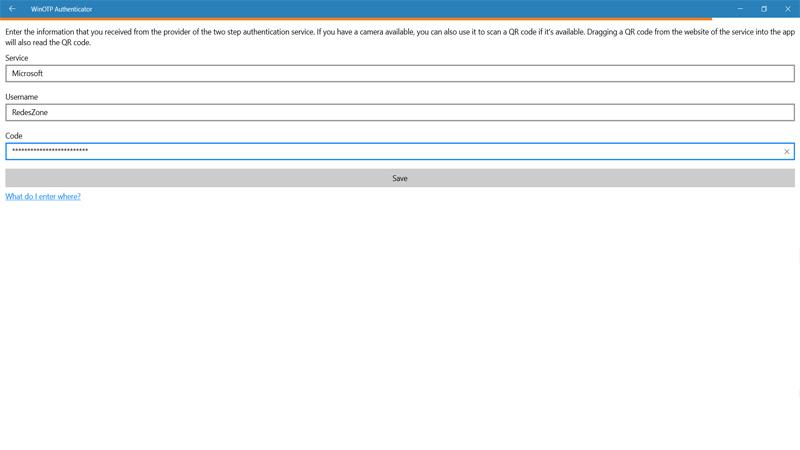
Une différence que nous pouvons peut-être voir par rapport à d’autres outils similaires est qu’un cercle temporel n’apparaît pas pour rafraîchir les codes, mais affiche plutôt une barre horizontale en haut . C’est simplement ce changement, puisqu’il agit de la même manière. Nous aurons également la possibilité de réorganiser les comptes que nous avons ajoutés ou même de les supprimer si à tout moment nous ne sommes pas intéressés. Bien sûr, si nous faisons cela, nous devrons configurer correctement le service et éviter les problèmes lors de la connexion.
En bref, WinOTP est un outil open source intéressant avec lequel nous pouvons gérer nos codes 2FA . Pour ceux qui veulent avoir un programme de ce type sur leur ordinateur, c’est une bonne option.